تنظیمات بایوس لپ تاپ سونی را با فشردن چند دکمه می توانید بیابید. بایوس، یک سفت افزار (Firmware) است که در داخل یک تراشه روی مادربرد لپ تاپ سونی قرار می گیرد. سخت افزار یا فریم ویر به برنامههای سطح پایین تقریبا ثابتی گفته می شود که در چیپ های الکتریکی ذخیره می شوند و کنترل دستگاه را بر عهده دارند. بایوس جزء برنامه های اصلی است که برای تنظیمات بایوس لپ تاپ سونی و تعمیر سیستم کاربرد بسیاری دارد. در مرکز تعمیرات لپ تاپ برای نصب ویندوز یا زمانی که لپ تاپ سونی ویروسی شده باشد و دسترسی ها کاملا قطع شده باشند، با ورود به تنظیمات بایوس می توان سیستم را تعمیر کرد.

دسترسی به تنظیمات بایوس لپ تاپ سونی
- برای انجام تنظیمات بایوس لپ تاپ باید وارد محیط این بخش شوید.
- دسترسی به محیط بایوس در لپ تاپ های برندهای مختلف، یکسان نبوده و روش های مختلفی برای این کار وجود دارد.
- جهت ورود به بخش تنظیمات بایوس لپ تاپ سونی، می توانید کلید F2 را بزنید.
- یعنی بعد از روشن شدن لپ تاپ و درست وقتی که لوگو نمایش داده می شود، کلید F2 را بزنید تا وارد محیط Bios شوید.
- با این حال در بیشتر لپ تاپ های Sony Vaio باید اول کلید Power را فشار داده و چند ثانیه آن را نگه دارید. سپس برای روشن شدن لپ تاپ Sony کلید ASSIST را به مدت چند ثانیه نگه دارید تا سیستم روشن شود.
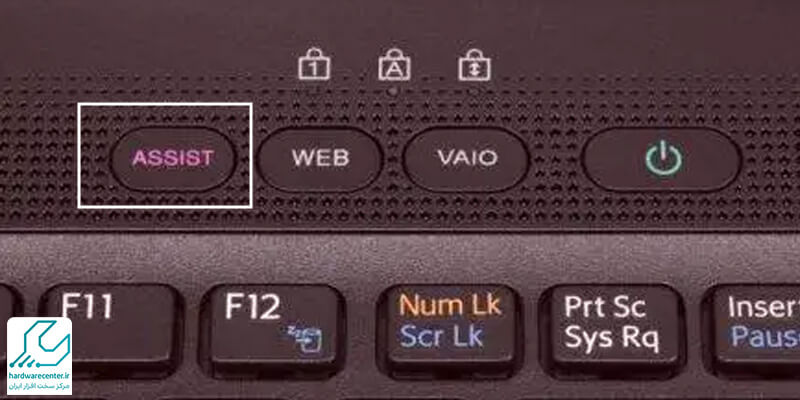
- پنجره جدیدی باز می شود که در آن، کنار عبارت Start BIOS setup کلید F2 نمایش داده شده است.
- بنابراین اگر دکمه F2 را در کیبورد نگه دارید، وارد تنظیمات بایوس می شوید.
این آموزش را از دست ندهید: نصب ویندوز روی لپ تاپ سونی
وظایف بایوس در لپ تاپ سونی
اگر در لپ تاپ سونی سیستم عاملی نصب نباشد، هنگام روشن شدن دستگاه، تنظیمات بایوس لپ تاپ سونی بالا می آید. هنگام نصب بودن سیستم عامل هم بایوس قبل از بوت سیستم، قطعات را چک می کند که سالم باشند و در صورت سالم بودن، سیستم عامل را از طریق هارد بوت می کند. سایر وظایف بایوس را در ادامه بخوانید؛
- تست قطعات سخت افزاری قبل از راه اندازی سیستم عامل
- راه اندازی سیستم عامل
- تطابق و هماهنگی قطعات
- بررسی کارایی و عملکرد سیستم
- اجرای تنظیمات پایهای سخت افزارها
- کنترل قطعات سخت افزاری
نحوه تنظیمات BIOS در لپ تاپ های سونی
- در ادامه روند تنظیمات بایوس لپ تاپ سونی، باید این بخش را به درستی تنظیم کنید.
- گزینه Security را انتخاب کرده و زیر منو Secure Boot Menu را پیدا کنید.
- به این ترتیب می توانید گزینه Disabled را انتخاب کرده و Secure Boot Control را غیر فعال نمایید.
- پس از آن می توانید با استفاده از منوی Boot، قسمت Launch CSM را فعال نمایید.
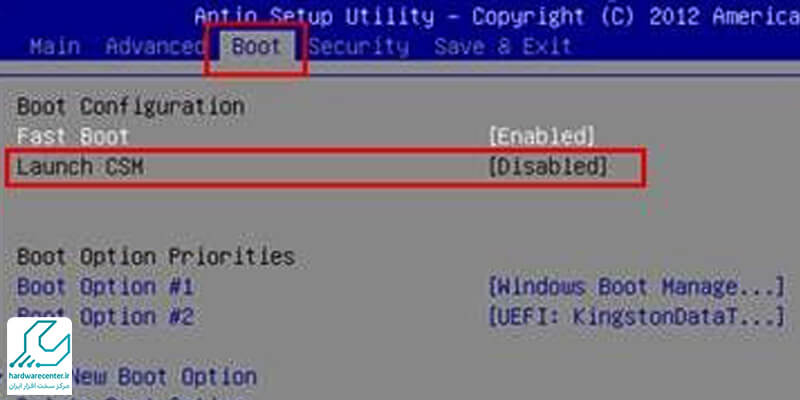
- به این منظور، کافی است پس از انتخاب Launch CSM، گزینه Enabled را انتخاب کنید.
- پس از پایان تنظیمات بایوس لپ تاپ sony، قدرت و کیفیت عملکردی لپ تاپ به میزان قابل توجهی ارتقا می یابد.
پیشنهاد سایت: آموزش رفع ارورهای dll در لپ تاپ سونی
آپدیت بایوس لپ تاپ سونی
یکی از بخش های مهم در تنظیمات بایوس لپ تاپ سونی و دیگر سیستم های ویندوزی، مربوط به بروز رسانی و آپدیت آن است. اگر بایوس لپ تاپ شما بروز نباشد، ممکن است مشکلاتی در عملکرد آن ایجاد شود.
- بهترین کار برای آپدیت بایوس لپ تاپ سونی، جستجوی مدل دستگاه در وب سایت رسمی سونی است.
- پس از انتخاب مدل لپ تاپ، وارد بخش Driver & Tools شده و مشخصات سیستم عامل را تعیین کنید.
- اگر نسخه جدیدی برای بایوس ارائه شده باشد در این بخش خواهد بود که میتوانید همین جا دانلود کرده و با فشار دادن کلید F2 وارد تنظیمات بایوس شوید.
- در قسمت Advanced گزینه Start Easy Flash را انتخاب کرده و در نهایت، سیستم را ریستارت کنید.
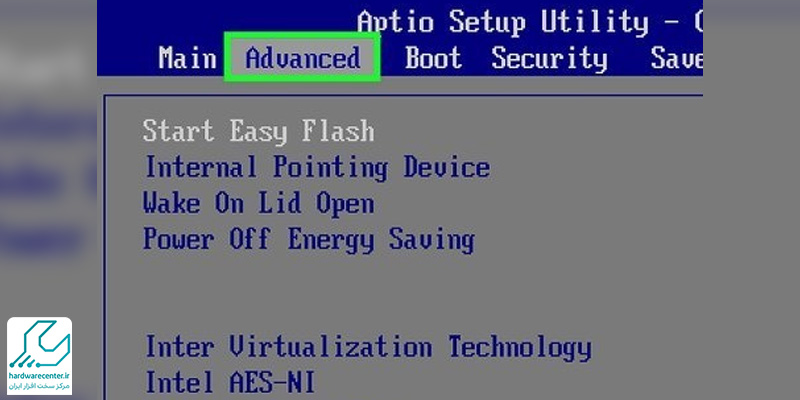
نمایندگی رسمی سونی
نمایندگی رسمی سونی درگاهی امن و ایمن است که با حمایت مرکز سخت افزار ایران تاسیس شده است. این نمایندگی تمامی محصولات سونی را حمایت و پشتیبانی می کند. کمپانی سونی در حوزه تولید لوازم و کالاهای هوشمند، انواع دوربین های فیلمبرداری و عکاسی، لوازم صوتی و تصویری و باکس ها بازی و … فعالیت دارد. در تنها نمایندگی سونی در کرج همه این محصولات را در بخش فروش، خدمات پس از فروش و تعمیرات سونی حمایت می کنیم.
در کنار ارائه خدمات پس از فروش اصل و شرکتی، مرکز سخت افزار ایران امکانات و تسهیلاتی مفید و کاربردی نیز در نظر گرفته است که هر کدام بخش مهمی از نیاز های کاربران سونی را مرتفع می سازد. هر کاربر به تناسب نیاز خود می تواند از پکیج های تعمیرات سونی در این مرکز بهره مند شود. برای دریافت اطلاعات بیشتر تماس بگیرید.



